Dokumen desain utama sesuai dengan GOST 2.102-2013 untuk unit perakitan, kompleks, dan kit adalah spesifikasinya. Dalam gambar rakitan, banyak elemen struktural dapat diperlihatkan disederhanakan dan bahkan bersyarat, tetapi spesifikasi gambar seperti itu masih harus secara unik menentukan struktur produk dan komposisinya.
Karena program nanoCAD Mechanics adalah aplikasi vertikal untuk platform nanoCAD yang ditujukan untuk perusahaan pembuat mesin, perhatian khusus diberikan pada alat untuk membuat spesifikasi. Secara umum, desain spesifikasi, dilihat dari pertanyaan dan komentar pengguna di forum Nanosoft dan melalui email, adalah topik yang cukup populer.
Di antara panel fungsional dari program Mekanika nanoCAD ada panel "Manajer Proyek", di mana pohon spesifikasi file terbentuk (Gbr. 1).
File DWG tunggal dapat memiliki beberapa unit perakitan dengan beberapa spesifikasi. Sebelum membuat pemimpin posisi di "Manajer Proyek", unit perakitan yang diperlukan di mana posisi yang dibuat harus jatuh harus ditandai dengan bendera "aktif".
Spesifikasi ini juga dikaitkan dengan gambar melalui panel "Manajer Proyek". Pada unit perakitan apa pun, Anda dapat mengklik kanan pada daftar drop-down, pilih "Format" di dalamnya, lalu pilih "Bind format" dan kemudian tentukan format gambar apa pun untuk nanoCAD Mechanics. Sebagai hasil dari tautan semacam itu, bidang-bidang prangko gambar dapat ditransfer ke bidang-bidang prangko spesifikasi atas permintaan pengguna, bidang "Penunjukan" ditransfer tanpa kode "SB", sisanya hanya disalin.
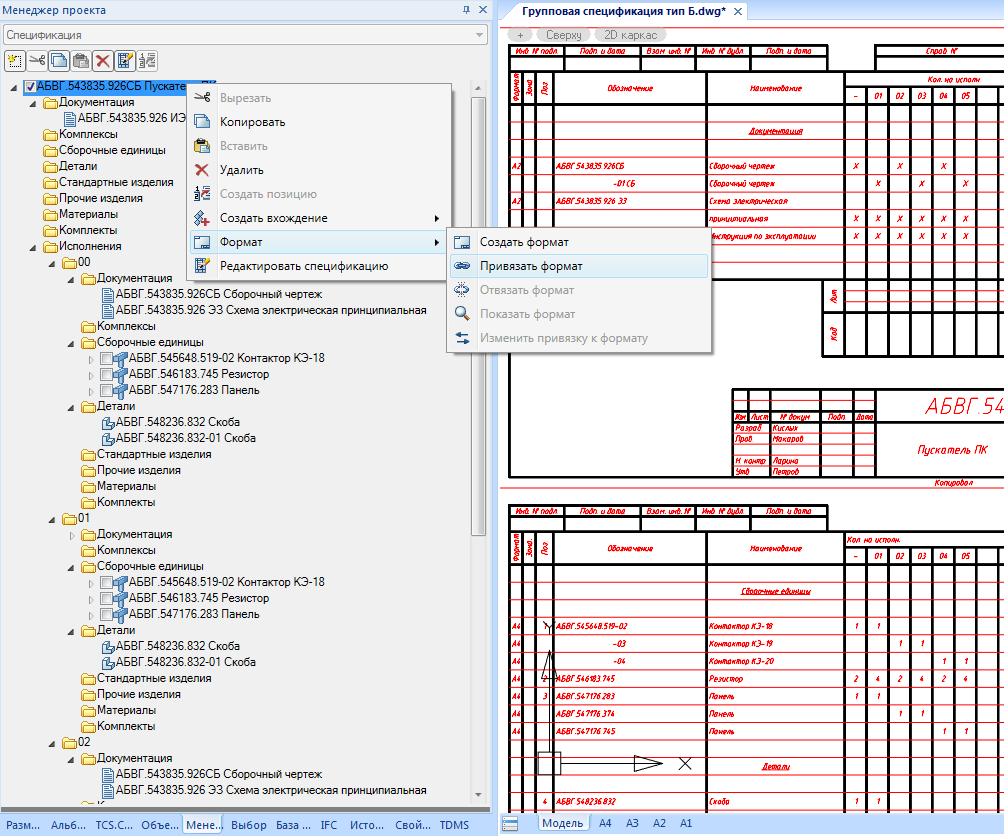
Untuk merancang gambar perakitan dan spesifikasi yang sesuai dalam program Mekanika nanoCAD, dua alat utama digunakan: "Editor Posisi" dan "Editor Spesifikasi". Setiap perubahan pada data di "Posisi Editor" mengarah ke perubahan yang sesuai di "Spesifikasi Editor" dan sebaliknya, yaitu, alat-alat ini sepenuhnya disinkronkan satu sama lain.
Jika pemimpin item spesifikasi ditempatkan pada elemen dasar mekanika nanoCAD, maka dari elemen ini bagian spesifikasi dan nama secara otomatis termasuk dalam pemimpin (Gbr. 2). Misalnya, ketika pemimpin posisi dipasang pada baut penerbangan sesuai dengan OST 1 31148-80 dengan ulir M6 dan panjang 24 mm, berlapis seng, baut seperti itu secara otomatis masuk ke bagian spesifikasi “Produk Standar”, dan entri “Baut 6-24-C” dibentuk atas namanya. - OST 1 31148-80 ”sesuai dengan persyaratan standar. Saat mengubah parameter baut, misalnya, diameter atau panjang, nama pemimpin posisi akan secara otomatis berubah. Anda dapat secara manual mengisi bidang data dari daftar barang yang tidak diisi secara otomatis.

Seorang pemimpin item spesifikasi dapat diletakkan pada gambar tanpa referensi ke elemen dasar Mekanika nanoCAD dan kemudian diisi secara acak untuk mengisi data pemimpin seperti itu.
Jika pemimpin posisi terletak dalam format gambar apa pun di mana zona ditandai, maka zona lokasi nomor posisi secara otomatis jatuh ke pemimpin item spesifikasi. Pergerakan pemimpin posisi di mana jumlahnya bergerak dari satu area gambar ke area gambar lainnya secara otomatis diperhitungkan.
Ketika menempatkan pemimpin pada koneksi yang dibaut, semua bagian pengikat jatuh ke dalam pemimpin ini, dan pemimpin adalah "yang lainnya". Pemimpin lain mana pun juga dapat dibuat menjadi "rak buku", untuk ini cukup menambahkan catatan lain di "Editor Posisi" di samping catatan yang ada.
Untuk membuat arahan spesifikasi yang rumit, Anda dapat menggunakan nomor item di info panggilan universal Mekanisme nanoCAD. Ini adalah bagaimana pemimpin item spesifikasi dengan beberapa garis pemimpin dibentuk, pemimpin item spesifikasi dengan penggantian, pemimpin item spesifikasi dengan teks tambahan, kesempatan untuk menggunakan perintah "Ganti Garis Pemimpin", dll.
Alat Editor Spesifikasi (Gbr. 3) secara otomatis mengumpulkan informasi dari semua pemimpin posisi spesifikasi file. Dengan menggunakan alat ini, Anda dapat mengatur spesifikasi, secara otomatis atau secara manual menyortir catatan, mengatur nomor item, termasuk dengan pemesanan nomor item, dan juga menampilkan spesifikasi akhir ke gambar atau ke file editor spreadsheet Microsoft Excel.

Dalam versi 9.0 yang saat ini relevan dengan Mekanisme nanoCAD, tersedia enam templat:
- spesifikasi yang melekat pada gambar;
- spesifikasi sederhana;
- spesifikasi tempat;
- kelompok spesifikasi tipe A;
- kelompok spesifikasi tipe B;
- spesifikasi listrik.
Bentuk dan prosedur untuk mengisi spesifikasi produk untuk semua industri ditentukan oleh GOST 2.108-68. Menurut pasal 20 standar ini, diizinkan untuk menggabungkan spesifikasi dengan gambar perakitan. Jika kombinasi seperti itu diperlukan, maka template spesifikasi "Built-in to drawing" harus digunakan.
Membuat spesifikasi sederhana berbeda hanya dalam hal itu, tidak seperti spesifikasi yang dibangun ke dalam gambar, memiliki perangko prasasti dan mungkin ada beberapa lembar spesifikasi. Dalam Mekanika nanoCAD, lembar spesifikasi diberi nomor secara otomatis.
Spesifikasi Plaza dikeluarkan pada GOST 2.106-96 formulir 2 dan 2a. Jika bagian atau produk standar dari database memiliki properti "Massa" dan "Bahan", maka properti ini secara otomatis akan jatuh ke kolom spesifikasi yang sesuai.
Spesifikasi grup tipe A dan B disusun sesuai dengan persyaratan GOST 2.113-75. Ada kolom tambahan untuk mengelola eksekusi di info untuk daftar item materi. Untuk membuat eksekusi tambahan dari elemen spesifikasi yang ada dengan pemimpin suatu posisi, Anda perlu membuat pemimpin baru dari posisi tersebut.Setelah itu, di "Posisi Editor" nya, klik tombol "Tambahkan Posisi / Eksekusi" dan pilih elemen spesifikasi yang ada dari daftar yang disediakan. Jika spesifikasi grup tipe B berisi lebih dari 10 eksekusi, maka pada lembar pertama, sebuah prasasti formulir akan dibuat secara otomatis:
"Eksekusi 10 ... 19 - lihat lembar 4, 5,
20 ... 29 - lihat lembar 6 ... 8 ”
Spesifikasi listrik disusun sesuai dengan GOST 2.413-72. Untuk spesifikasi seperti itu, setelah semua bagian dari spesifikasi, pada lembar baru, tajuknya adalah "Pasang sesuai dengan .." atau "Pasang sesuai dengan .." atau "Instal selama instalasi listrik" dan setelah itu lagi bagian "Unit perakitan", "dapat digunakan setelahnya Suku cadang ”,“ Produk Standar ”, dll. Penomoran posisi adalah ujung ke ujung.
Templat spesifikasi yang ada dapat diubah, dan Anda juga dapat membuat templat spesifikasi khusus berdasarkan pada mereka. Perubahan tersebut dilakukan menggunakan tombol "Pengaturan Spesifikasi" pada "Editor Spesifikasi" (Gbr. 4).

Tab pengaturan "Dokumen" mengatur metode menghasilkan data ke tabel spesifikasi. Ada empat metode yang diterapkan pada saat penulisan. Untuk spesifikasi yang dibangun ke dalam gambar, sederhana dan plaza, metode sederhana untuk mengeluarkan data ke satu blok bagian spesifikasi digunakan. Untuk spesifikasi grup tipe A dari lebih dari 3 eksekusi, data di-output secara berurutan terlebih dahulu ke blok utama dari bagian spesifikasi, kemudian ke blok-blok dari bagian eksekusi berurutan. Grup tipe B dan grup tipe A dengan tidak lebih dari 3 eksekusi (Formulir 5 GOST 2.113-75) ditampilkan dalam satu blok bagian, tetapi jumlahnya jatuh ke kolom yang berbeda. Untuk spesifikasi kelistrikan, pertama-tama data blok utama dari bagian spesifikasi diperlihatkan, dan kemudian data dari yang tambahan.
Tab pengaturan "Bagian" memungkinkan Anda untuk mengedit daftar bagian spesifikasi dan urutannya. Jika bagian tidak memiliki info, yang sangat penting untuk dokumentasi spesifikasi grup tipe B, maka Anda dapat mengubah jumlah apa pun dalam spesifikasi menjadi karakter khusus, biasanya itu adalah karakter "X".
Tab pengaturan "Tajuk" menentukan bidang yang akan tersedia untuk diedit di pemimpin posisi dan di editor spesifikasi.
Pada tab pengaturan "Penomoran", Anda dapat memilih digit mana untuk memulai penomoran dalam spesifikasi dan prosedur penomoran di dalam bagian. Di sini Anda juga dapat memesan nomor baris dan item untuk setiap bagian dari spesifikasi.
Tab "Ekspor" menetapkan parameter tambahan untuk menampilkan spesifikasi ke gambar. Jika data item spesifikasi tidak cocok dengan sel yang dialokasikan, maka dengan kotak centang "Transfer ke baris berikutnya" dihidupkan, data ini akan dibagi menjadi beberapa baris, jika tidak teks akan dikompresi. Ada juga pengaturan tambahan untuk secara otomatis membuat garis kosong untuk pemisahan visual dari berbagai data dalam tabel spesifikasi "Lewati baris demi bagian", "Lewati baris pertama dan terakhir" pada setiap lembar spesifikasi, "Lewati saat melanggar penomoran", "Lewati baris demi kelompok" . Ketika pengaturan "Kelompokkan menurut GOST" diaktifkan, produk standar dari jenis yang sama dikelompokkan dalam spesifikasi sesuai dengan ayat 3.17 dari GOST 2.106-96, dan hanya parameter dan ukurannya yang dicatat dengan nama umum (Gbr. 5).

Tab pengaturan “Tables” mengatur hubungan antara templat spesifikasi dan tabel database nanoCAD Mechanics. Baik lembar pertama dan kedua dari semua bentuk spesifikasi terkandung dalam database elemen, dalam folder "Spesifikasi". Tabel ini dapat dimodifikasi untuk membuat yang khusus berdasarkan spesifikasi yang ada. Jadi, dimungkinkan, misalnya, untuk mengkustomisasi font, menghapus font yang ada dan membuat bidang tambahan apa pun dalam spesifikasi, termasuk membuat bidang data yang disinkronkan dengan data info item spesifikasi.
Standar tidak selalu secara jelas menunjukkan bagaimana produk harus ditetapkan dalam spesifikasi. Jadi, misalnya, GOST 8509-86 memberikan contoh simbol untuk sudut rak yang sama. Pada saat yang sama, standar GOST 8509-93, serupa tujuannya, tidak lagi memiliki contoh penunjukan sudut. Kadang-kadang mungkin perlu untuk menunjukkan panjangnya setelah menunjuk sudut, dll. Untuk mengatasi masalah seperti itu di database Mechanics nanoCAD, data yang digunakan dalam spesifikasi elemen apa pun dapat diedit. Dalam hal ini, klik kanan pada elemen database menampilkan daftar drop-down di mana untuk memilih "Buka di Object Wizard", dan kemudian pilih "Script".
Dalam skrip elemen dasar dari nanoCAD Mechanics, catatan seperti ini bertanggung jawab untuk masuk ke bagian spesifikasi yang diperlukan:
specPartition = “Detail”
Untuk pembentukan nama untuk spesifikasi, termasuk menggunakan berbagai parameter elemen, catatan formulir bertanggung jawab:
strPartName = “Katrol sabuk m =” + m + “, z =” + zsh
di mana m adalah modul transmisi;
zsh adalah jumlah gigi.
Daftar turun bawah bidang tabel "Editor Spesifikasi" memungkinkan Anda untuk menambahkan entri ke tabel spesifikasi, secara otomatis memulai bagian mana pun dari spesifikasi dari lembar baru, dan memindahkan catatan spesifikasi.
Berbagai tag digunakan untuk memperluas fungsionalitas alat desain spesifikasi. Tag "#" atas nama produk standar memungkinkan Anda untuk menambahkan data pengguna yang sewenang-wenang di sana. Untuk pengelompokan nama-nama elemen spesifikasi yang sewenang-wenang, Anda harus menggunakan tag "$" sebelum dan sesudah bagian unik nama. Untuk membuat fraksi dalam spesifikasi, misalnya, ketika diperlukan untuk membentuk nama profil, tag "|" digunakan untuk menunjukkan awal fraksi dan untuk menunjukkan posisi garis pemisah.
Spesifikasi Mekanisme nanoCAD memiliki integrasi dengan sistem TechnologiCS PLM berfitur lengkap. Baik spesifikasi sederhana maupun kelompok dapat diekspor dari nanoCAD Mechanics melalui format file DBF ke TechnologiCS untuk organisasi lebih lanjut dalam produksi produk yang dikembangkan (Gbr. 6).

Saat mentransfer spesifikasi dalam nomenklatur TechnologiCS, buku referensi yang sesuai diisi. Jadi, dalam direktori "Dokumentasi" semua dokumen dari bagian spesifikasi "Dokumentasi" masuk, dalam direktori "Detail" semua detail, dll dilacak, sedangkan keunikan catatan dipantau sehingga catatan yang sama yang digunakan dalam spesifikasi yang berbeda tidak diduplikasi. Direktori "Majelis unit" termasuk unit perakitan induk dan semua yang masuk, dan spesifikasi yang sesuai dihasilkan untuk unit perakitan induk dalam program TechnologiCS. Dalam hal mentransfer spesifikasi grup dalam direktori "Unit perakitan", spesifikasi umum (dengan "*" sebelum penunjukan) dan spesifikasi individual dari semua versi akan dihasilkan. Semua data pada format, zona, nomor item, jumlah dan catatan dari semua catatan spesifikasi juga akan ditransfer ke sistem TechnologiCS. Setelah mengimpor spesifikasi ke dalam TechnologiCS, pengguna berdasarkan spesifikasi seperti itu sudah dapat merumuskan tugas untuk produksi dalam sistem PLM dan melacak kemajuan pekerjaan yang sebenarnya.
Dengan demikian, alat otomatisasi banyak digunakan dalam alat untuk mengembangkan spesifikasi program Mekanika nanoCAD. Pada saat yang sama, kemampuan penyesuaian yang luas memungkinkan Anda membuat spesifikasi khusus yang berbeda secara signifikan dari yang standar. Alat-alat ini sendiri mudah dipelajari dan intuitif untuk digunakan. Karena ini, adalah mungkin untuk secara cepat dan efisien mengembangkan dan mengeksekusi spesifikasi dari berbagai kompleksitas: dari yang paling sederhana yang dibangun ke dalam gambar, ke spesifikasi grup tipe B dengan beberapa lus eksekusi.